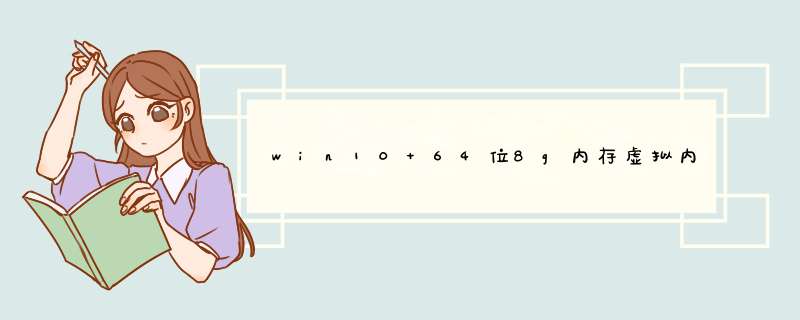
1.在开始菜单上单击鼠标右键,点击【系统】
2.点击“高级系统设置”,在“高级”选卡下点击【性能】下方的“设置”按钮
3.在性能选项界面点击“高级”选卡,然后点击“更改”
4.将“自动管理所有驱动器的分页文件大小”前面的勾去掉,然后在下面点击磁盘(不推荐将虚拟内存设在C盘系统盘),然后点击【自定义大小】,分别输入【初始大小】和【最大值】,设置完成后点击【设置】,在d出的重启提示框点击却是,然后点击应用并确定,重启计算机即可。
虚拟内存,让系统托管最好,如果一定要自己设,建议按微软推荐的数值设置,即为物理内存的1.5-3倍为宜。
随着现在电脑可用内存的不断增大,虚拟内存越来越不重要,一般不必管它,让系统托管是最好。但最好不要关闭,因为一些老版本的软件设计上就是结合虚拟内存的,关掉后会导致一些软件工作不正常。
虚拟内存通常默认设在C盘,要注意,C盘不要太满,留一些空间放虚拟内存的页面文件。
虚拟内存不是代替物理内存运行程序的,而是暂时代替物理内存保存数据的。所以,对系统提速是毫无作用的,根本的办法还是增加物理内存。
1、点击计算机上的“开始”菜单(或按键盘上的Windows键),右键单击“计算机”,选择“属性”。
2、然后点击“高级系统设置”。如图所示:
3、在“系统属性”对话框中选择“高级”,在“性能”下点击“设置”。
4、在“性能选项”对话框中,单击“高级”和“更改”。
5、在“虚拟内存”对话框中勾选“自动管理所有驱动的分页文件大小”,其虚拟内存将自动分配。
6、如果不需要自动设置虚拟内存,则可以手动设置虚拟内存。删除“自动管理所有驱动器的分页文件大小”前面的勾(√),然后选择“自定义大小”,输入要设置的初始大小和最大值。
例如:初始大小为2000,最大值为8000。输入数值后,点击“设置”和“确定”重启电脑。
7、如果计算机上只安装了一个硬盘,那么虚拟内存设置在任何分区上的效率几乎是相同的。
如果的计算机上安装了多个硬盘,请选择另一个硬盘分区作为虚拟内存以提高性能(即,一个硬盘不需要同时用作数据存储和虚拟内存)。
1、首先,桌面上找到我的计算机,然后右键选择属性
2、然后在左边栏选择“高级系统设置”
3、在系统属性对话框中选择高级选项卡,同时在性能中点击设置
4、在设置的高级选项卡中,设置虚拟内存项点击更改
5、我设置了5G-6G,由于我的内存是2G,所以推荐设置是3G,建议设置是物理内存的1.5-3倍,一般设置2倍佳;
6、在计算机的属性中,我们就可以看到自己物理内存的大小,8G内存建议设置1600M,也可以参照推荐设置。
欢迎分享,转载请注明来源:内存溢出

 微信扫一扫
微信扫一扫
 支付宝扫一扫
支付宝扫一扫
评论列表(0条)